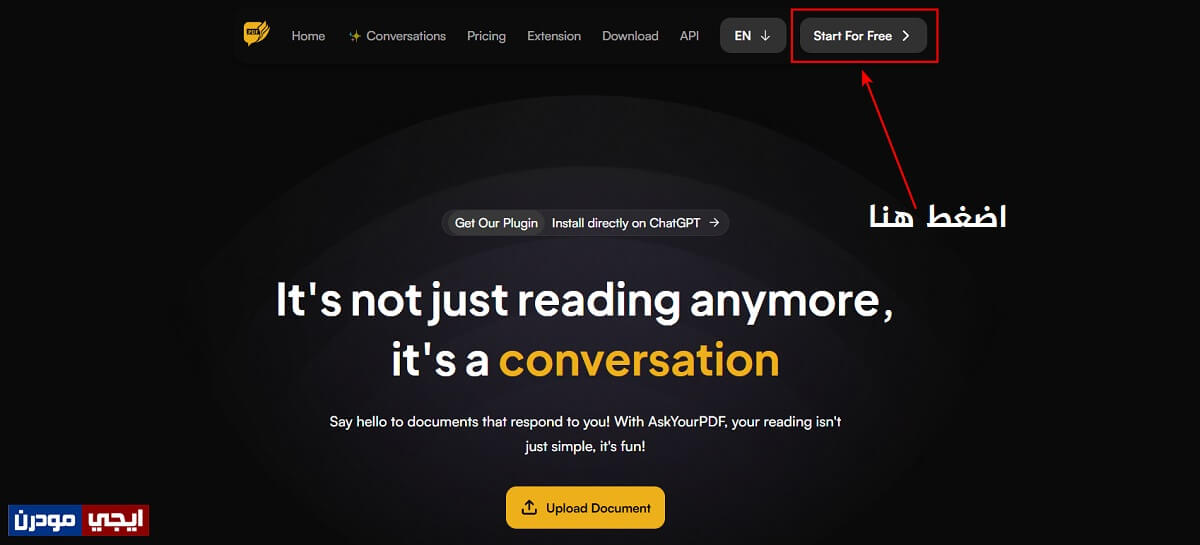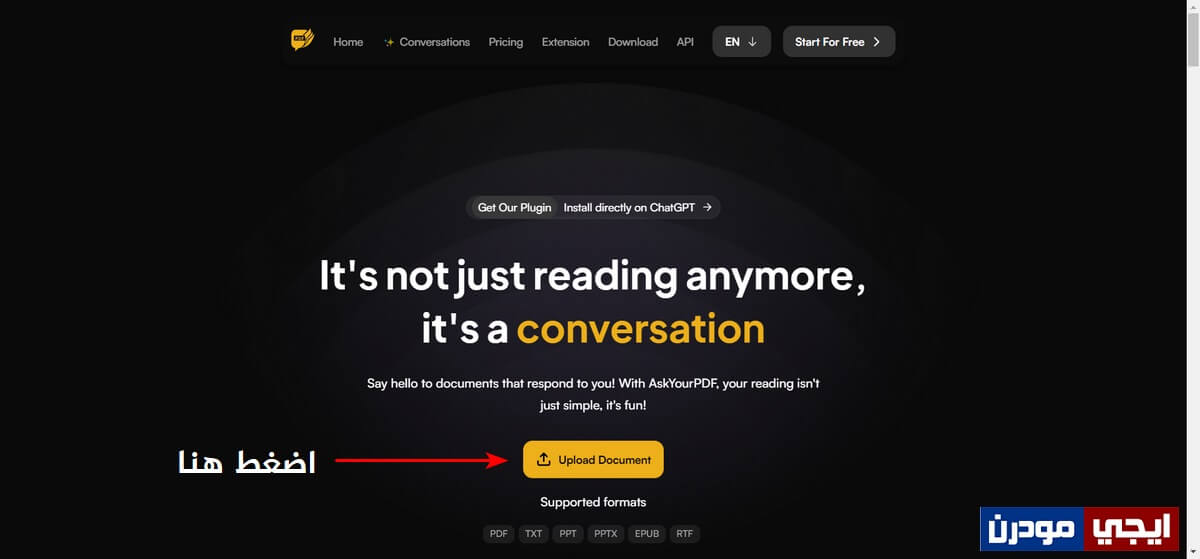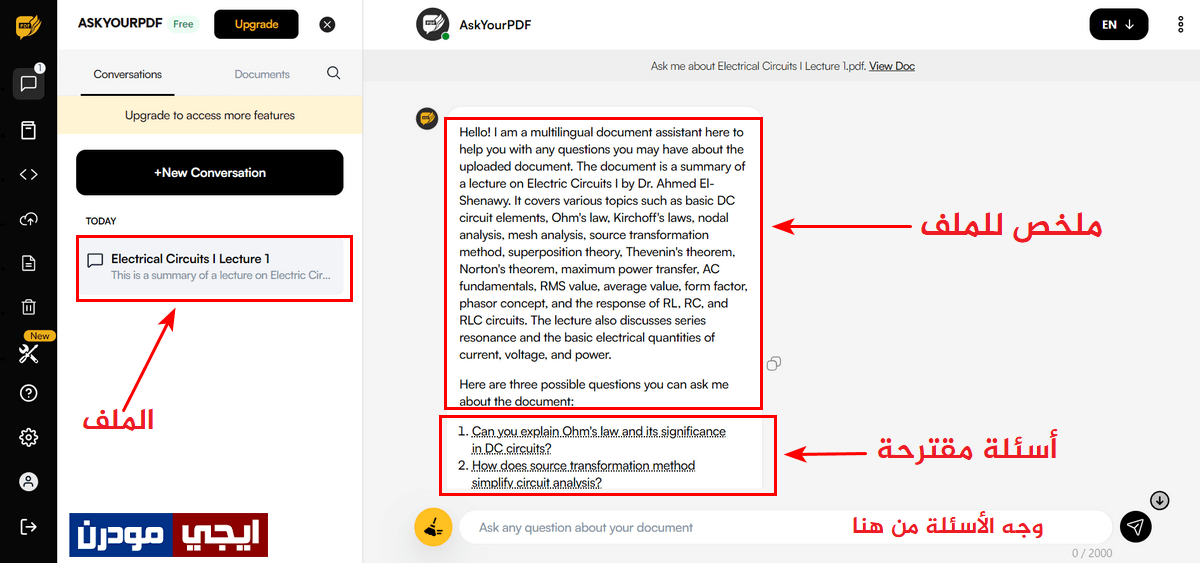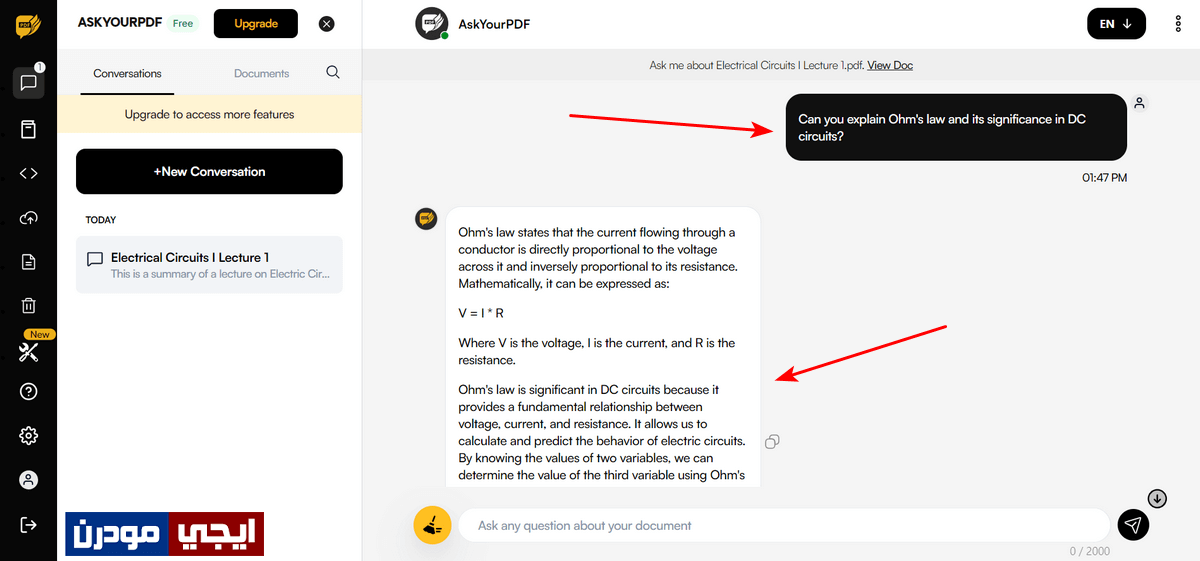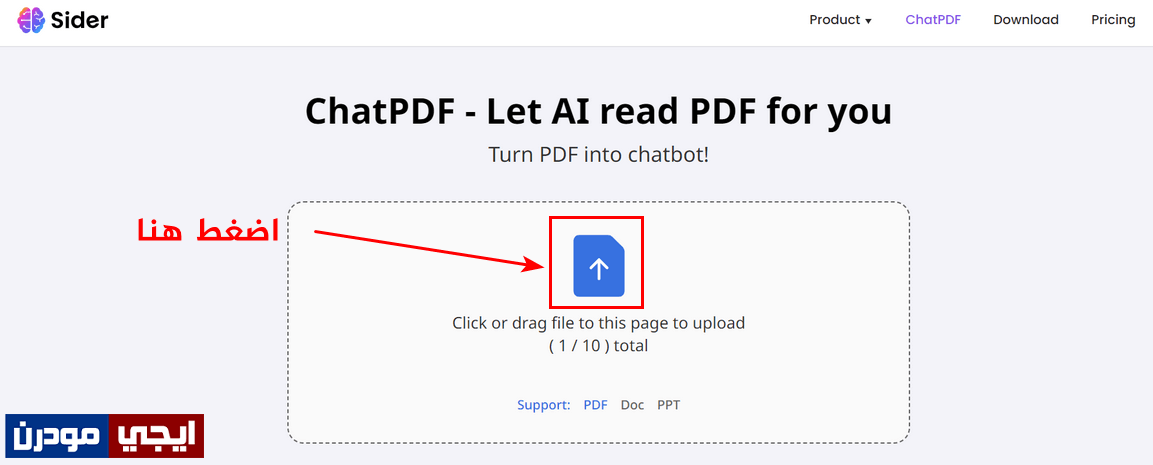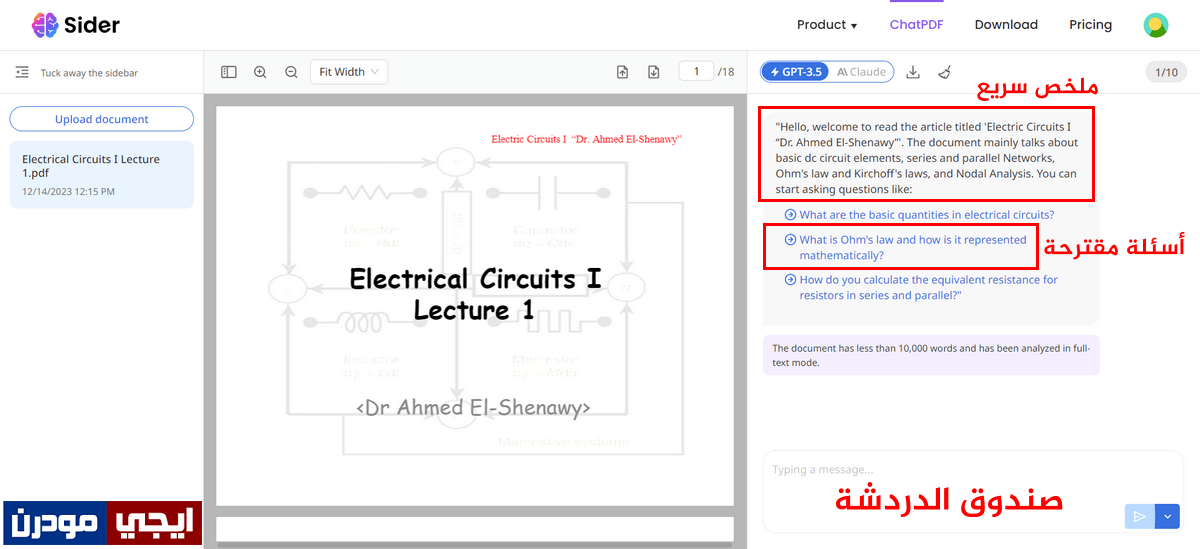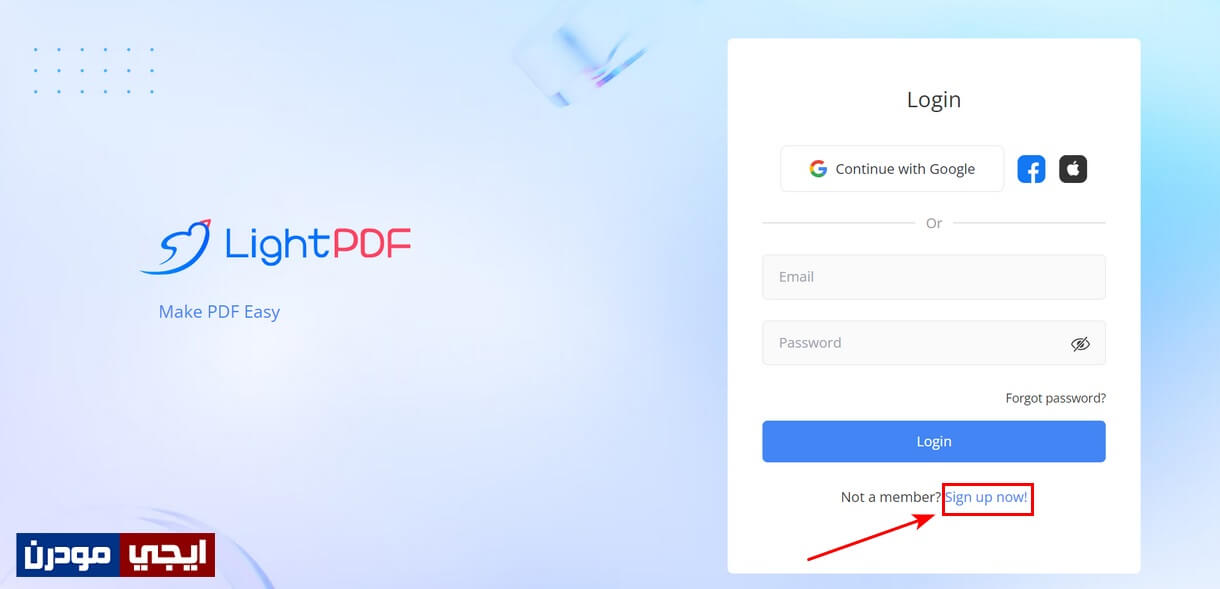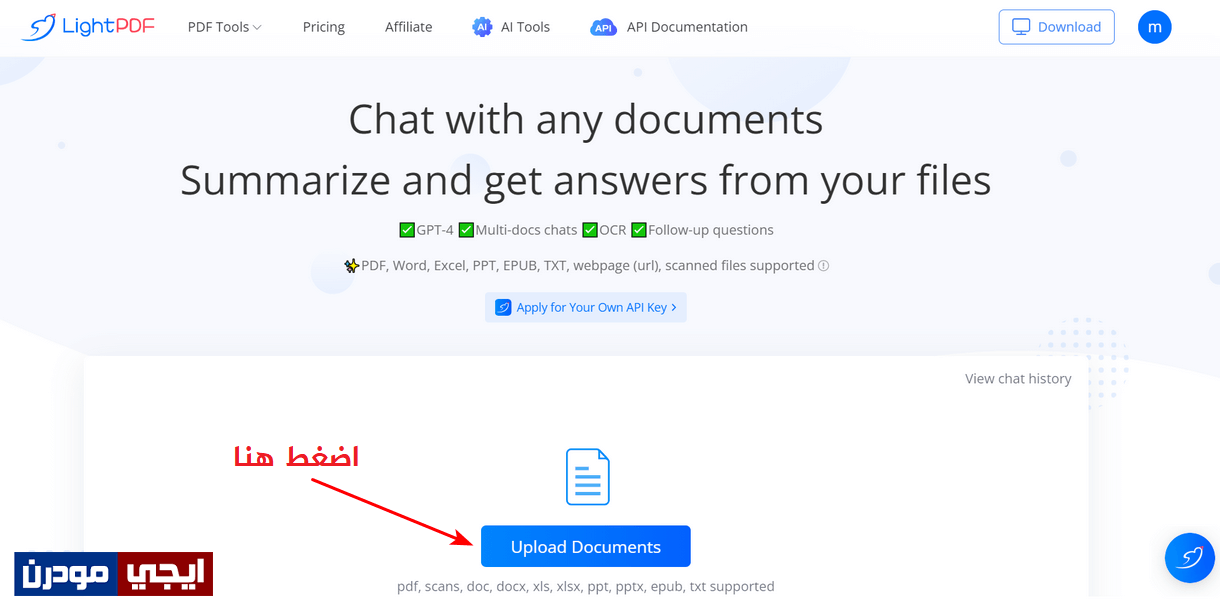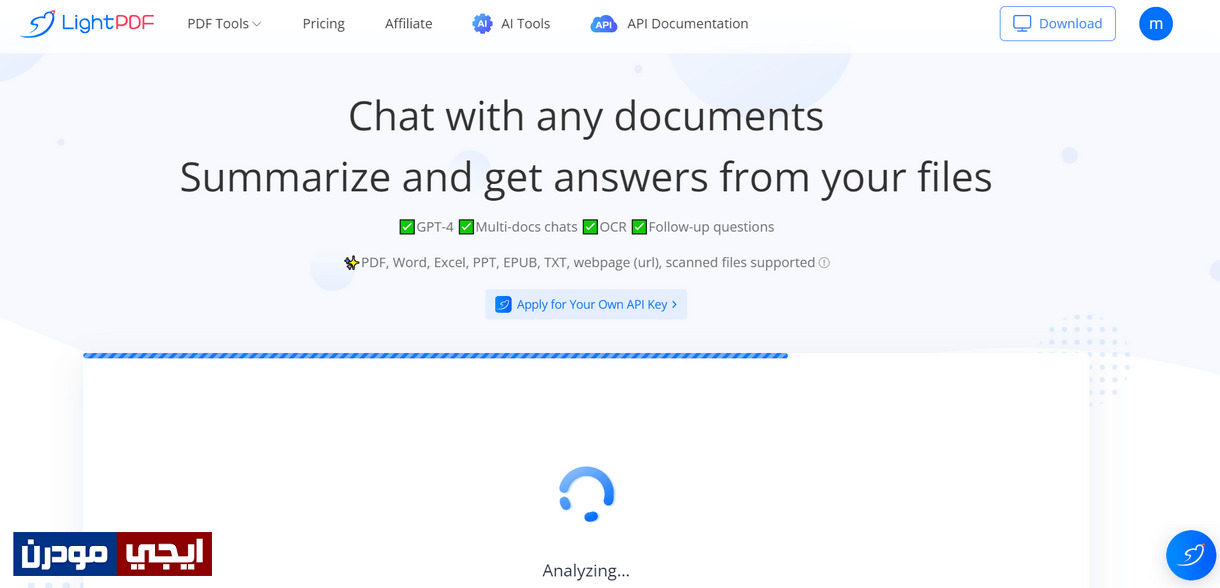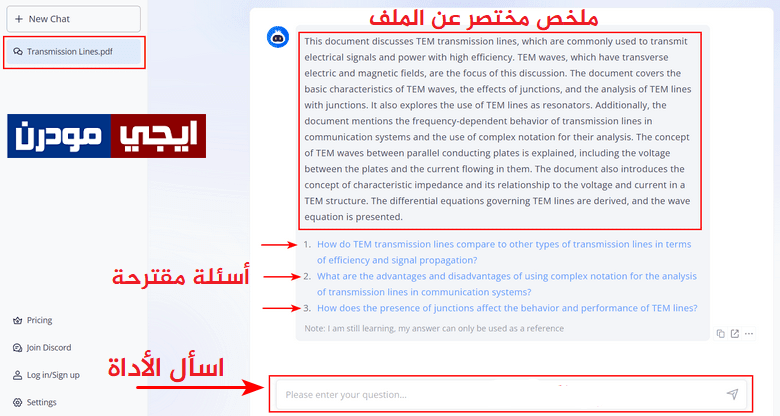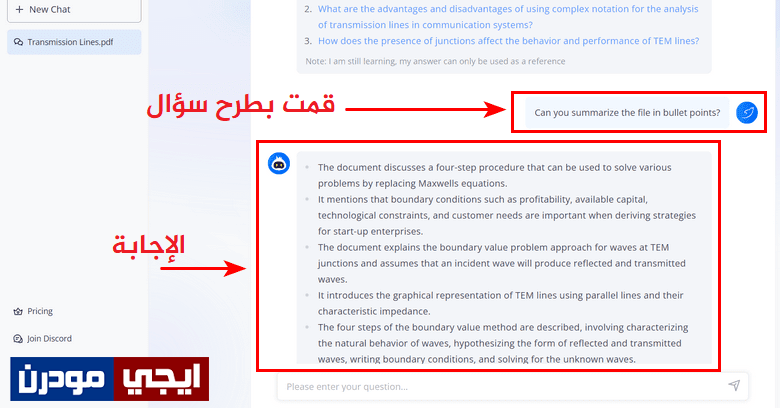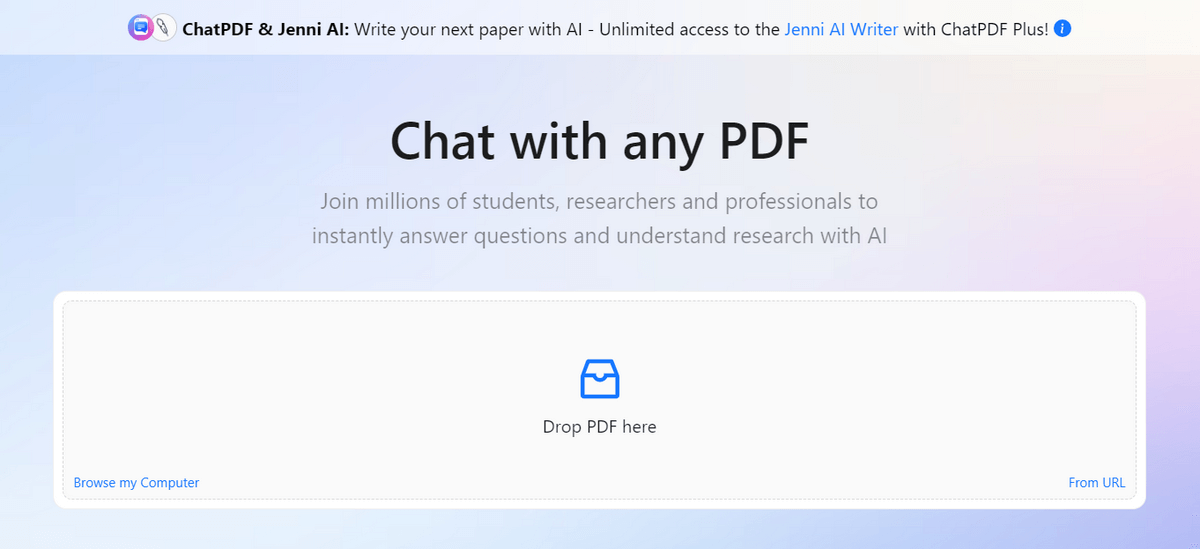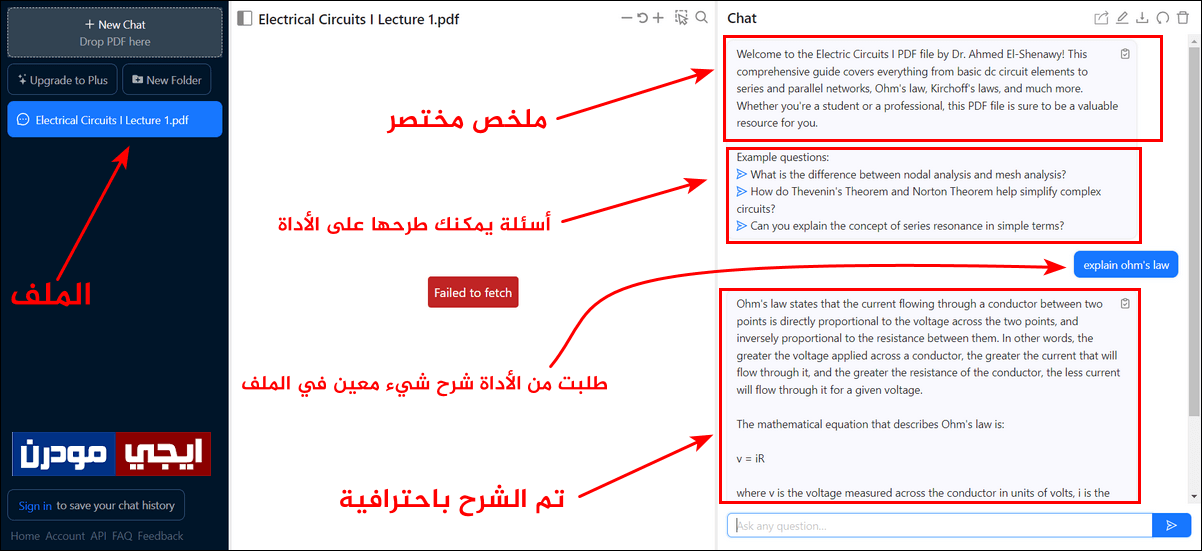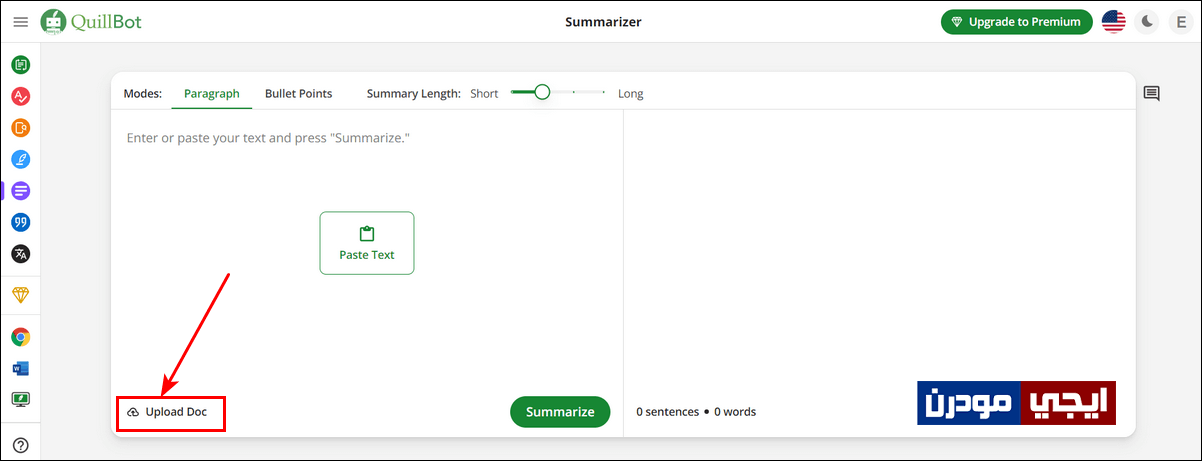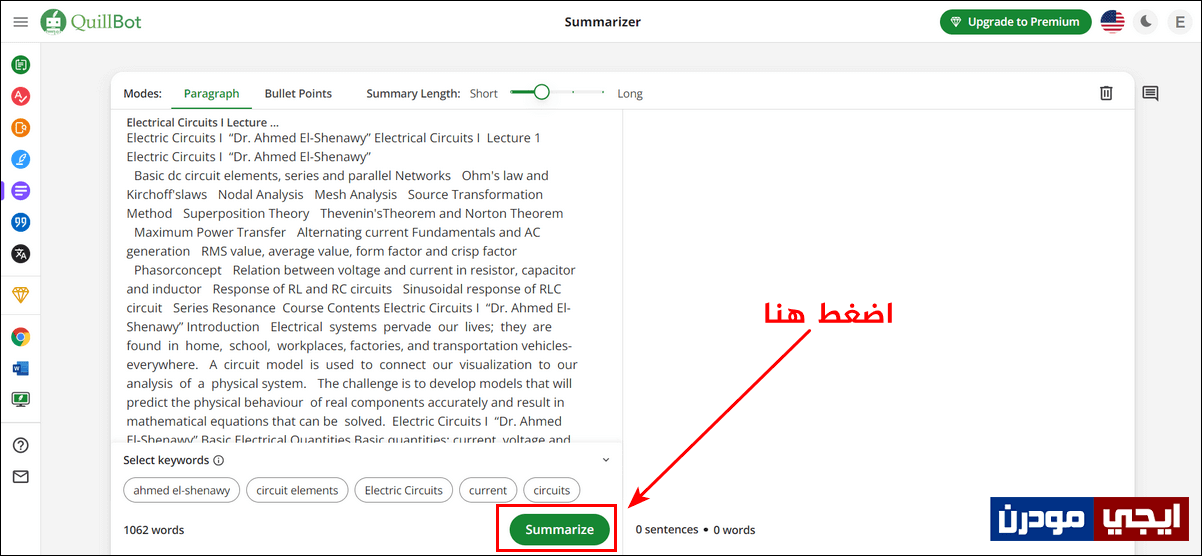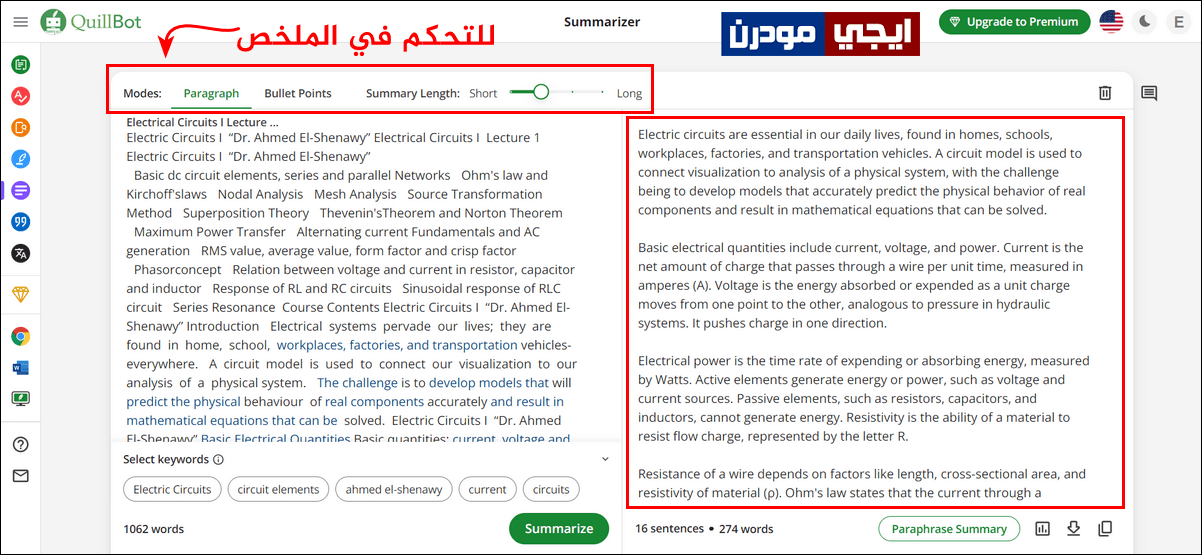كيفية تلخيص ملف PDF بالذكاء الاصطناعي
مع الانتشار الكبير لنماذج وأدوات الذكاء الاصطناعي AI مؤخرًا، فإنه لابد لك من مواكبة هذا التطور المتسارع والاستفادة منه بحيث تُزيد من انتاجيتك وتطور من مهاراتك وقدراتك بدون بذل مجهود كبير. وبشكل عام فإن الذكاء الاصطناعي يخدم مجالات عدة وتختلف الأدوات الخاصة به، فمثلًا توجد أدوات لتصميم الصور والتعديل عليها وانشاء الفيديوهات وأدوات أخرى للكتابة وغير ذلك، لكننا في هذا المقال سنهتم بكيفية استخدام الذكاء الاصطناعي في تلخيص ملف PDF، وذلك لأن هذه النوعية من الملفات تستخدم بكثرة لدى الدارسين في المدارس والجامعات، كما أنها الأكثر انتشارًا من صيغ الملفات الخاصة بالأوفيس وهي عملية بشكل أكبر ويسهل تداولها بسبب صغر حجمها وامكانية احتوائها على محتوى ضخم من المعلومات.
سنستخدم أكثر من أداة لهذه الوظيفة، وأولهم أداة AskYourPDF AI PDF Chat لهذا الغرض، وهي من الأدوات القوية جدًا التي تعتمد على الذكاء الاصطناعي في تحليل ملفات PDF وفهمها وتلخيصها، والأداة تتيح لك اجراء محادثة معها أو بمعنى آخر اجراء محادثة مع ملف PDF، حيث سيتم الاجابة على أسألتك بعد فهم وتحليل الملف بالذكاء الاصطناعي. الأداة الثانية الموجودة معنا لا تقل عن الأولى من حيث القوة، وهي Sider AI ChatPDF وهي من أفضل الأدوات المعتمدة على نموذج الذكاء الاصطناعي ChatGPT في فهم وتلخيص ملفات PDF، وهي سريعة جدًا في عملية التحليل والاجابة على الأسئلة التي تطرح عليها. سنستخدم كذلك أداة LightPDF AI، وهي أداة مُدعمة بالذكاء الاصطناعي وتعتمد عليه بشكل أساسي، وهي قادرة على فهم محتوى ملف PDF بعمق سواء كان المحتوى عبارة عن فقرات نصية أو حتى صور، وبعد ذلك ستتمكن من محادثة الأداة على هيئة دردشة نصية وستجيب عليك بما تريده، فيمكنك أن تطلب منها تلخيص الملف على هيئة نقاط رئيسية أو طلب الجداول والرسومات البيانية أو أي شيء يخص الملف، وكل هذا اعتمادًا على فهم الأداة لملف PDF الذي تم إضافته لها.
أداة AskYourPDF لتلخيص ملف PDF بالذكاء الاصطناعي:
هذه الأداة تتميز بالقوة وانجاز المهام بدقة وكفاءة، ويتم استخدامها أون لاين فقط من خلال متصفح النت الذي تستخدمه سواء متصفح جوجل كروم أو غيره، ولا تحتاج إلى تثبيت على جهازك. وللوهلة الأولى ستلاحظ أن هذه الأداة سريعة جدًا في تحليل وفهم ملفات PDF، وهي نقطة تتميز بها عن باقي الأدوات الأخرى المنافسة، حيث تتميز الأداة بالسرعة في التعامل مع ملف PDF، كما أن الاجابات التي ستحصل عليها من الأداة دقيقة للغاية، فلا داعي للقلق من المعلومات التي ستتوفر لك من الأداة وكأن شخصًا ما قد قام بقراءة الملف كاملًا وفهمه فهمًا جيدًا ويجيب عليك بما تطرحه عليه من أسئلة. بعد رفع الملف وتحليله ستحصل على ملخص دقيق واحترافي وفعال عن الملف، والملخص ليس منسوخًا من نصوص كتابية بداخل الملف، بل هو تم توليده اعتمادًا على فهم الذكاء الاصطناعي المدمج بالأداة. تعتمد أداة AskYourPDF AI على استخراج المعلومات الهامة بداخل الملف وعرضها لك بشكل مختصر وموجز ودقيق. الأداة تدعم التعامل مع ملفات البوربوينت PPT وملفات TXT أيضًا.
ولكي تتمكن من تلخيص ملف PDF بالذكاء الاصطناعي باستخدام أداة AskYourPDF AI، فإنك ستقوم أولًا بالدخول إلى موقع الأداة من هذا الرابط https://askyourpdf.com، حيث ستظهر لك واجهة الموقع كما بالصورة التالية، وسنقوم في البداية بعمل عضوية في الموقع عن طريق الضغط على Start For Free من أعلى الموقع كما بالصورة التالية.
بعد ذلك سنضغط على Create an account ويخيرك الموقع بانشاء الحساب باستخدام حسابك على جوجل أو كتابة بريد إلكتروني بشكل يدوي، وبعد انشاء الحساب ستصل رسالة إلى البريد الالكتروني الخاص بك لتنشيط وتأكيد حسابك، ثم بعد ذلك سجل الدخول لتظهر لك واجهة الموقع مرة أخرى، وكل ما عليك هو الضغط على زر Upload Document الأصفر لإضافة ملف PDF الذي تريد تلخيصه بواسطة الأداة.
سيتم مباشرة رفع الملف وتحليله وستظهر لك صفحة جديدة كما بالصورة التالية، والتي تحتوي على ملف PDF ناحية اليسار، وفي الجانب الأيمن سيظهر لك ملخص للملف، وأسفل الملف ستجد بعض الأسئلة المقترحة من الأداة والتي يمكن الضغط عليها ثم الضغط على زر ارسال الرسائل الأسود لتقوم الأداة بالاجابة عنها بشكل دقيق.
تستطيع كذلك توجيه الأسئلة للأداة من صندوق المحادثات الموجود بالأسفل. في الأسفل قمت بالضغط على أحد الأسئلة المقترحة من الأداة، وقامت الأداة على الفور بالاجابة باحترافية وبمعلومات دقيقة.
أداة Sider AI ChatPDF لتلخيص PDF بالذكاء الاصطناعي:
بتجربة شخصية قمت بتحليل ملف PDF على هذه الأداة، وكانت النتيجة رائعة في فهم الملف وتلخيصه باحترافية عالية وبسرعة كبيرة، وبشكل عام فإن أداة Sider AI ChatPDF معتمدة على نموذج الذكاء الاصطناعي الشهير ChatGPT في تحليل وفهم الملفات، وهي تتعامل مع ملفات الوورد Doc كذلك وملفات البوربوينت PPT، لكننا سنشرح لك استخدامها في التعامل ملف PDF.
بداية قم بالدخول إلى موقع أداة Sider AI ChatPDF، حيث ستظهر لك الواجهة الرئيسية للأداة وهي بسيطة للغاية، فكل ما عليك هو النقر على زر رفع الملفات الأزرق الموجود بالمنتصف واختيار ملف PDF الذي تريد تلخيصه.
بعد ذلك سيظهر لك الملف كما هو موضح بالصورة التالية، وعلى يمين الموقع يظهر لك ملخص سريع ومختصر عن محتوى الملف حسب فهم الأداة له، وتحت الملخص ستجد بعض الأسئلة المقترحة من الأداة، حيث يمكنك النقر عليها لتقوم الأداة على الفور بالاجابة عليها بفهم وليس بنقل نصوص أو فقرات من الملف.
في هذه التجربة قمت بالضغط على السؤال الثاني المقترح من الأداة، وفي ثواني معدودة تم الاجابة على سؤالي بدقة وبفهم، وفي أسفل الاجابة يتم ذكر بعض المصادر من داخل الملف، والمصادر هي عبارة عن أرقام الصفحات التي استفادت منها أداة Sider AI ChatPDF في الاجابة على السؤال، ويجب العلم أن الاجابة ليست مأخوذة من الصفحات كنصوص منسوخة وإنما هي ناتجة عن فهم الأداة لمحتوى الصفحات.
أداة LightPDF AI:
تتيح لك أداة الذكاء الاصطناعي LightPDF AI امكانية الدردشة معها بما يخص ملف PDF الذي تم رفعه، وكل هذا بالتأكيد بعد أن تقوم الأداة بتحليل الملف وفهمه، وهي سهلة الاستخدام ولا تحتاج إلى خبرة مُسبقة للتعامل معها. الدردشة مع الأداة يكون عن طريق الكتابة بلوحة المفاتيح، وكل ما عليك هو طرح الأسئلة عليها، فيمكنك مثلًا أن تطلب من الأداة أن تقوم بتلخيص ملف PDF على هيئة فقرات أو حتى نقاط رئيسية. من المميزات الرائعة في أداة LightPDF AI أنها تتعامل مع نوعيات أخرى من الملفات، فيمكنها التعامل مع ملفات الوورد والبوربوينت وملفات الاكسل. لا توجد قيود في رفع ملفات PDF للأداة سواء من حيث عدد صفحات الملف أو حتى حجمه، لكن ذلك إذا قمت بالترقية. إذا كنت ترغب في استخدام الأداة بشكل مجاني، فإنه يمكنك رفع ملف PDF تصل عدد صفحاته إلى 200 صفحة، وأنا أرى أن هذا العدد من الصفحات مناسب جدًا للمستخدم العادي. الاجابات التي ستحصل عليها من أداة الذكاء الاصطناعي سيتم وضع مصادر لها من داخل الملف الذي تم تحليله، أي سيتم ذكر الصفحات كمصدر للمعلومات التي يتم طرحها لك، وهذا للمصاداقية العالية، حيث يمكنك الرجوع إلى تلك المصادر للتأكد من المعلومات، مع العلم أن الاجابات ليست عبارة عن نسخ لفقرات الملف وإنما هي خلاصة فهم الأداة للملف. تتيح لك الأداة رفع أكثر من ملف PDF في وقت واحد، بحيث يتم تحليلهم ويمكنك التفاعل مع كل هذه الملفات في وقت واحد. يُمكن للأداة التعامل مع أكثر من 100 لغة عالمية للملفات التي يتم رفعها.
للبدء في استخدام LightPDF AI على جهازك قم بالدخول إلى الأداة من متصفح النت الذي تستخدمه، ثم قم بالضغط Sign up now لتسجيل عضوية مجانية في الموقع، ثم في قم بكتابة البريد الالكتروني الخاص بك والباسورد ثم اضغط على زر التسجيل Sign up.
بعد اتمام التسجيل على الموقع ستظهر لك الصفحة التالية، حيث سنقوم بالضغط على Upload Documents لرفع ملف PDF أو ملف وورد أو اكسل وغير ذلك.
يتوجب عليك فقط الانتظار حتى يتم رفع الملف وتحليله Analyzing كما هو موضح بالصورة التالية، مع العلم أن الوقت المستغرق يعتمد على حجم الملف وعدد صفحاته وقدرة أداة LightPDF AI على تحليل وفهم محتوى الملف باستخدام الذكاء الاصطناعي.
بعد أن ينتهي الموقع مع تحليل وفهم الملف فإنه سيقوم بتلخيص ملف PDF وسيضع لك ملخصًا مختصرًا له كما بالصورة التالية، وستقترح عليك الأداة بعض الأسئلة لتقوم هي بالاجابة عن تلك الأسئلة في حالة الضغط عليها، ويمكنك عوضًا عن ذلك أن تكتب سؤالًا للأداة في خانة المحادثات الموجودة بالأسفل وتطلب منها أي شيء يخص ملف PDF الذي تم تحليله.
فمثلًا سأقوم بطرح سؤال للأداة عن امكانية تلخيص ملف PDF على هيئة نقاط رئيسية، وعلى الفور قامت أداة LightPDF AI بفهم السؤال والاجابة عليه على هيئة نقاط كما هو موضح بالصورة التالية، مع العلم أن الاجابة ليست نصوص منسوخة من ملف البي دي إف وإنما هي نتاج فهم الأداة للملف.
أداة ChatPDF لتلخيص PDF بشكل سريع:
هذه الأداة سريعة جدًا في تحليل وفهم ملفات PDF، وتقدم لك ملخصًا مختصرًا لمحتوى الملف بشكل مبدأي، وبعد ذلك يمكنك طرح الأسئلة على الأداة بما يخص الملف وستتم الاجابة عليك بسرعة واحترافية. كل ما عليك في البداية هو الدخول إلى موقع ChatPDF، ثم بعد ذلك قم بالنقر على Drop PDF here لاختيار ملف PDF المطاوب تلخيصه كما بالصورة التالية.
بمجرد رفع الملف على الموقع، فإنه سيتم تحليله وتلخيصه على الفور كما هو موضح بالصورة التالية، ويمكنك استخدام الأسئلة التي تقترحها الأداة عليك، وهي أسئلة تخص محتوى الملف نفسه أو يمكنك طلب أي شيء آخر كما قمت أنا بذلك، وبالفعل قامت الأداة بشرح الشيء الذي طلبته باستفاضة واحترافية.
أداة QuillBot مُلخص PDF بالذكاء الاصطناعي:
تقدم هذه الأداة نفس الوظيفة، وكل ما عليك هو الدخول إلى موقع QuillBot، ثم قم بعد ذلك بتسجيل عضوية مجانية في الموقع، ثم قم بالضغط على Upload Doc الموجودة بالأسفل لرفع ملف PDF من جهازك.
بعد أن يتم رفع الملف على الموقع فإنه سيظهر المحتوى الموجود به كما هو موضح، والآن قم بالضغط على زر Summarize لتلخيص الملف.
على الجانب الأيمن من الموقع ستجد أن الأداة قد قامت بالفعل بتلخيص PDF، يمكنك من التبويبات الموجودة بجوار كلمة Modes أن تتحكم في هذا الملخص من حيث كونه على هيئة فقرة أو على هيئة نقاط، وتستطيع كذلك التحكم في طول الملخص نفسه سواء قصير أو طويل من المؤشر الموجود.
كان هذا شرحًا مفصلًا للأدوات الذكاء الاصطناعي الموجودة بالأعلى، وكيف يتم استخدامهم في تلخيص ملفات PDF باحترافية تامة، وننوه أن الأداة الأولى والثانية قد وجدت فيهما السرعة في التحليل بشكل ملحوظ.
تابع أيضًا: مراجعة برنامج PDFelement لتعديل ملفات PDF وانشائها وتحويلها.